Một trong những tính năng tiện lợi trong các phiên bản đầu tiên của Windows (vâng, Windows) là khả năng dễ dàng tạo đĩa khởi động MS-DOS từ bất kỳ đĩa mềm nào, sau đó có thể được sử dụng để khắc phục sự cố nhất định với hệ thống. Do việc tải và tải lại hệ điều hành khó khăn như thế nào, loại tính năng này khá tiện dụng, nhưng trong khi các hệ điều hành hiện tại có thể được tải và cấu hình dễ dàng hơn nhiều, thì việc có một nguồn khởi động thay đổi cũng quan trọng (nếu không phải vậy) đi vòng quanh.
Trong OS X, việc tạo một thiết bị khởi động thay thế có thể dễ dàng được thực hiện mà không cần phải định cấu hình các tệp hệ thống hoặc nhảy qua bất kỳ vòng lặp nào. Có một số cách tiếp cận để làm điều này, và một số có lợi ích của họ so với những người khác.
Mặc dù một số người có thể muốn tạo đĩa DVD khởi động, nhưng làm như vậy có thể gây trở ngại nhiều hơn là sử dụng các phương tiện khác. Ngày nay, các tùy chọn khởi động thay thế khá rẻ, nhanh và có thể tái sử dụng, và trong khi DVD khởi động có thể được sử dụng, chúng không thể cấu hình và cung cấp rất ít lợi ích khi sử dụng các giải pháp thay thế. Do đó, nếu bạn đang muốn tạo một ổ đĩa chẩn đoán cho hệ thống của mình, trước tiên hãy ra ngoài và lấy một ổ đĩa flash có kích thước vừa đủ hoặc ổ cứng ngoài (được ưu tiên sử dụng USB hoặc Firewire, mặc dù vậy, bất kỳ ổ đĩa gắn cục bộ nào cũng được) sử dụng các tùy chọn sau:
Nhân bản hệ thống
Đây có lẽ là phương pháp dễ nhất để tạo ra một thiết bị khởi động thay thế. Nếu bạn đã cài đặt các công cụ chẩn đoán và quản lý phần cứng trên hệ thống của mình, thì việc thiết lập một bản sao được cập nhật thường xuyên sẽ cho phép bạn khởi động vào bản sao và chạy các chương trình chẩn đoán trên ổ đĩa khởi động chính nếu cần. Luôn cập nhật tất cả các chương trình đã cài đặt của bạn sẽ đảm bảo rằng bản sao cũng chứa các phiên bản cập nhật, vì vậy nếu có sự cố xảy ra với hệ thống của bạn và bạn cần khởi động để sao chép, bạn sẽ có thể chạy với phần mềm được cập nhật đầy đủ.
Để tạo một bản sao, ổ đĩa chẩn đoán của bạn sẽ cần có kích thước tối thiểu bằng với dung lượng được sử dụng trên ổ đĩa hiện tại của bạn (kiểm tra điều này bằng cách lấy thông tin trên ổ đĩa khởi động của bạn và kiểm tra phần "Sử dụng không gian") và sau đó bạn sẽ cần một tiện ích nhân bản có uy tín. Đề xuất của tôi ở đây là Carbon Copy Cloner vì khả năng thường xuyên và tự động cập nhật đĩa sao chép với những thay đổi bạn đã thực hiện cho hệ thống của mình. Tiếp theo, tất cả những gì bạn phải làm là cắm ổ đĩa vào hệ thống của mình, cài đặt tiện ích nhân bản và sau đó định cấu hình nó để tạo và duy trì bản sao.
Nhân bản hệ thống sẽ sao chép tất cả dữ liệu và ứng dụng của bạn vào ổ đĩa ngoài, điều đó có nghĩa là yêu cầu về kích thước của ổ đĩa sẽ cao hơn so với khi bạn tạo ổ đĩa chẩn đoán được chỉ định. Một số công cụ nhân bản cung cấp các tùy chọn để tránh các tệp và thư mục nhất định, nhưng ngay cả những công cụ này không ngăn các tệp hệ thống kỳ lạ như phông chữ của bên thứ ba, trình cắm và các tài nguyên được chia sẻ không cần thiết khác được sao chép vào ổ đĩa mới.
Cài đặt hệ điều hành mới
Khi tạo một ổ đĩa chẩn đoán, đây là tùy chọn ưa thích. Gắn ổ đĩa ngoài của bạn vào hệ thống và sau đó sử dụng DVD cài đặt OS X của bạn để cài đặt một bản sao OS X mới vào ổ đĩa. Từ đây bạn có thể khởi động vào ổ đĩa và sau đó cấu hình nó khi cần thiết cho mục đích của bạn. Hãy chắc chắn thường xuyên khởi động nó và áp dụng các bản cập nhật mới nhất cho HĐH cũng như các phần mềm khác mà bạn có thể đã cài đặt.
Sao chép đĩa khởi động
Tùy chọn cuối cùng là sao chép DVD cài đặt OS X của bạn sang âm lượng ngoài. Điều này sẽ không giúp bạn cài đặt OS X hoạt động mà bạn có thể dễ dàng cấu hình, nhưng nó sẽ cho phép bạn truy cập nhanh các tiện ích hệ thống phổ biến và nhanh chóng cài đặt OS X nếu cần. Để làm điều này, chèn đĩa cài đặt của bạn và sau đó mở Disk Utility. Chọn đĩa cài đặt và sau đó chọn "Hình ảnh mới từ thiết bị" trong menu Tệp. Lưu hình ảnh đĩa kết quả vào ổ cứng của bạn, sau đó gắn ổ đĩa ngoài của bạn vào hệ thống. Chọn ổ đĩa trong Disk Utility và sau đó nhấp vào tab Khôi phục. Đảm bảo rằng đĩa nằm trong trường Đích và kéo hình ảnh đĩa vừa tạo từ thanh bên Tiện ích đĩa sang trường Nguồn. Khi điều này được thực hiện, nhấp vào "khôi phục."
Khi đĩa khởi động của bạn được tạo, để sử dụng nó, hãy khởi động lại hệ thống và giữ phím Tùy chọn, nó sẽ cung cấp cho bạn menu khởi động. Sau đó kết nối đĩa khởi động nếu nó chưa được đính kèm và nó sẽ xuất hiện trong menu khởi động (nhấp vào mũi tên làm mới nếu không) và sau đó chọn nó và nhấp vào mũi tên phải để khởi động từ nó.











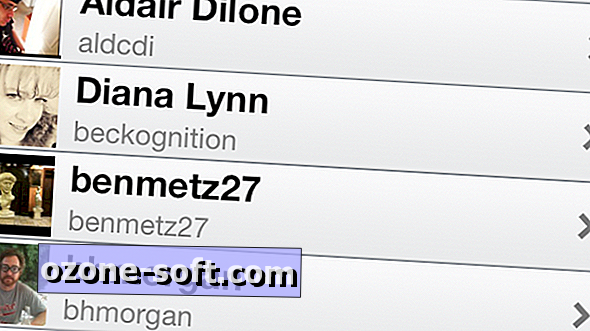

Để LạI Bình LuậN CủA BạN